点击“产品管理”
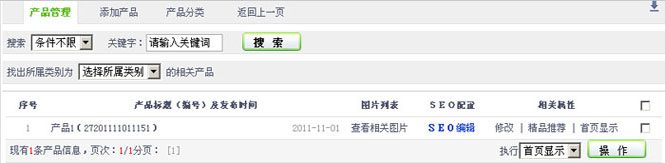
1.在“搜索”字段,搜索特定的某条产品,以便进行管理。
2.在“找出所属类别为”字段,使用产品类别对产品列表进行虑选,选取特定的分类,以便进行管理。
3.在“在产品列表”,设置产品的SEO配置(详细【3.4.1】章节进行介绍)、修改、是否推荐,是否首页显示、删除等操作。
点击栏目分类管理>选择栏目>显示栏目所属栏目分类,如下图:

管理网站栏目分类,点击左则可以选择栏目,在右则可以对所属的栏目(SEO编辑(详细【3.4.1】章节进行介绍)、上下移动、添加子类别,修改,删除)。
 配置网站管理员角色。
配置网站管理员角色。 对网站地图进行修改配置,点击“提交地图”,可以将网站地图提交到(页面SEO优化对象中配置中的搜索引擎列表)对应的搜索引擎,以便搜索引擎搜入网站页面。
对网站地图进行修改配置,点击“提交地图”,可以将网站地图提交到(页面SEO优化对象中配置中的搜索引擎列表)对应的搜索引擎,以便搜索引擎搜入网站页面。点击“链接管理”
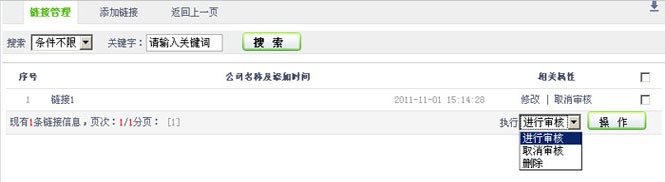
在“在链接列表”,设置链接的SEO配置、修改、是否审核,删除等操作。
点击左上角:菜单管理>添加主导航栏目,如下图

1.在“新增栏目模式”字段,模版选择表示通过栏目模版新增,或现有栏目表示引用其它语言版已配置过的栏目新增)。
2.在“栏目模版类型”字段,设置新建栏目类型(类型可为:单页图文、文章、图文、下载、视频)
3.栏目名称等信息设置,如下图;

4.在“导航栏目名称”字段,填写显示在前台导航菜单上的栏目名称
5.在“栏目模版类型”字段,显示您现在所选的栏目类型,如类型不正确可点(修改)返回上一步进行修改。
6.在“导航栏目简称”字段,填写显示同属图文。( 确定标识(字母或与数字、下划线组合等组成)后将不可以修改)
7.在“标识栏目参数”字段,设置栏目参数((字母或与数字、下划线组合等组成)确定后将不可以再修改)。
8.在“栏目链接目标”字段,设置表示以什么方式打开菜单链接页面,如:新窗口,父窗口等页面打开方式。
9.在“栏目显示属性”字段,该属性的设置可以影响改变在菜单上显示的样式。
10.在“栏目显示排序”字段,在下拉列表里设置,您要将此栏目放在主导航菜单中的位置,默认为菜单的最后。
11.在“栏目后台参数”字段,如不选择则表示不需要栏目的信息管理功能。
12.在“栏目后台简称”字段,填写栏目在后台中的显示名称。
13.在“栏目分类功能”字段,(选中表示表示该栏目拥有统一的分类功能),是否跟随菜单引用分类(选中表示该栏目的分类将显示在主导航栏目的下拉菜单中)。